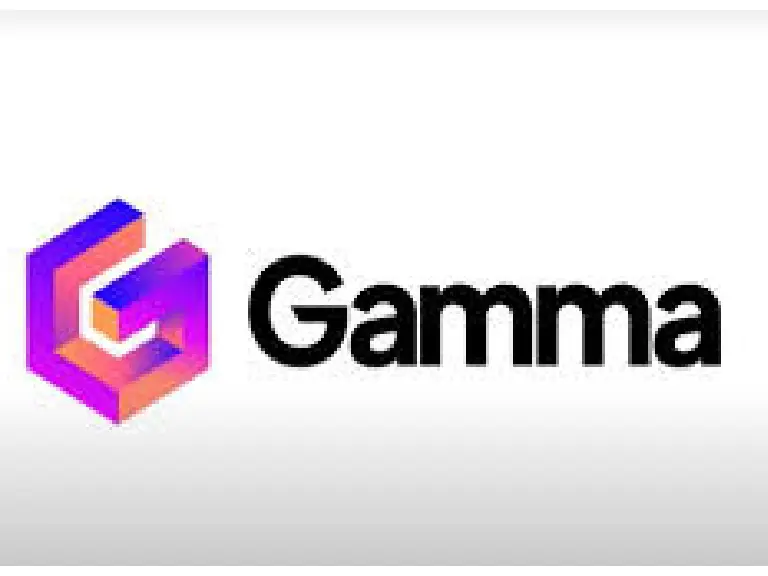Gamma: Tu asistente creativo para presentaciones
Introducción

¿Cuántas horas has dedicado a crear presentaciones perfectas para tus clases o proyectos? Yo, la verdad, ¡unas cuantas! Pero desde que descubrí Gamma, mi vida ha cambiado por completo. Esta herramienta de inteligencia artificial ha revolucionado la forma en que creo mis presentaciones, permitiéndome ahorrar tiempo y obtener resultados profesionales. Te contaré todo lo que necesitas saber sobre Gamma y cómo puede ayudarte a ti también a destacar en tus presentaciones.
¿Qué es Gamma y cuándo surgió?
En un mundo cada vez más visual, donde las presentaciones son una herramienta esencial para comunicar ideas y proyectos, la tecnología ha evolucionado para simplificar este proceso. Gamma es una de esas innovaciones que ha revolucionado la manera en que creamos presentaciones.
Nacida en un momento en el que la inteligencia artificial estaba experimentando un crecimiento exponencial, Gamma se posicionó como una herramienta pionera en el campo de la creación de presentaciones asistida por IA. Su objetivo principal es permitir a cualquier persona, sin importar su nivel de diseño o conocimientos técnicos, crear presentaciones profesionales y visualmente atractivas en cuestión de minutos.
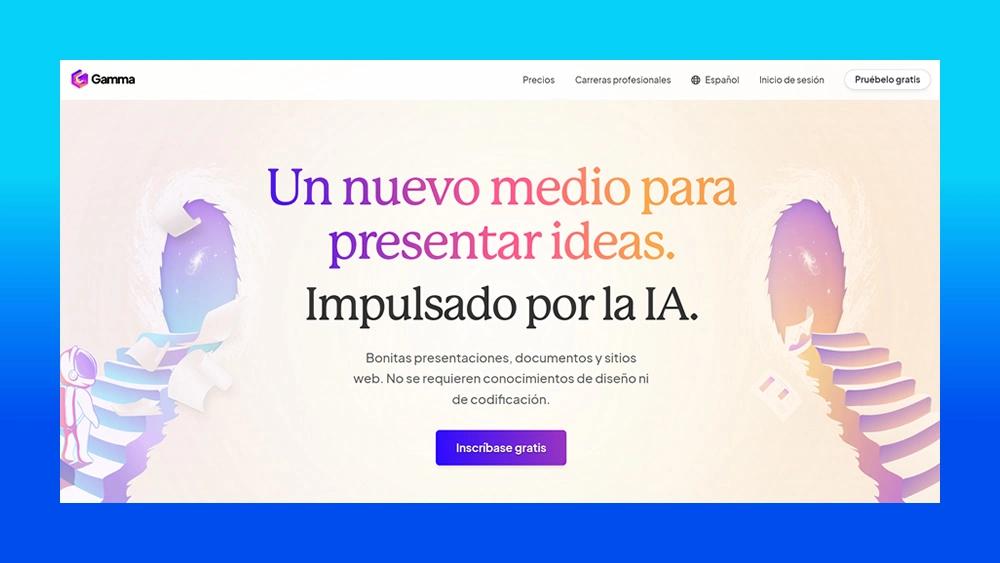
¿Cómo funciona la magia de Gamma?
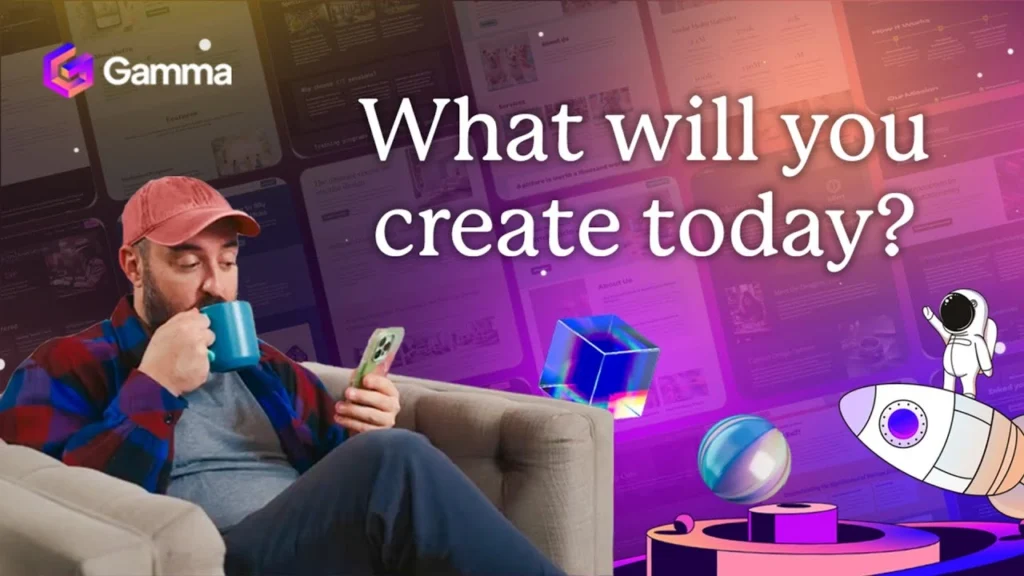
La base de Gamma consiste en potentes algoritmos de inteligencia artificial que son capaces de entender el lenguaje natural y generar contenido visual a partir de tus ideas. Un asistente personal que pueda convertir tus pensamientos en diapositivas completas, con texto, imágenes y diseños personalizados.
Paso a paso para crear una presentación con Gamma:
1. Ingresa a la https://gamma.app/ (GAMMA) desde un navegador web, crea una cuenta para iniciar a crear tu presentación.
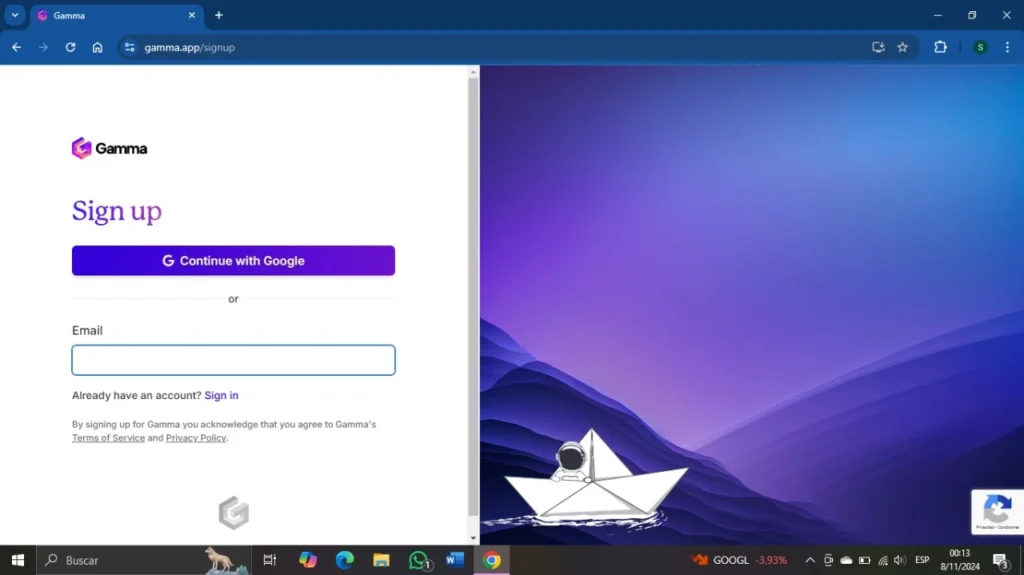
2. Define tu tema: Lo primero que se debe hacer es indicar a Gamma cuál es el tema principal de tu presentación. Puedes ser tan específico o general. Existen tres formas de crear presentaciones:
Pegar texto: Crear un esquema o contenido existente a patir de notas.
Generar: Crear a partir de una instrucción de una línea en unos segundos
Importar archivo o URL: Mejore documentos, presentaciones o páginas web existentes.
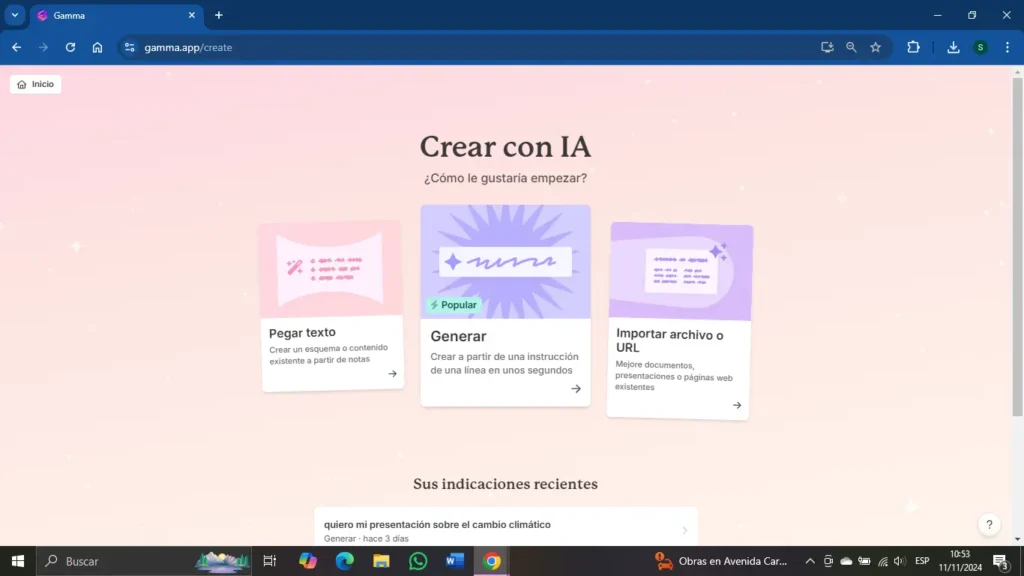
Generar:
1. Describe tu tema: Elige un tema y descríbele a IA que deseas crear. Por ejemplo, quiero mi presentación sobre el cambio climático.
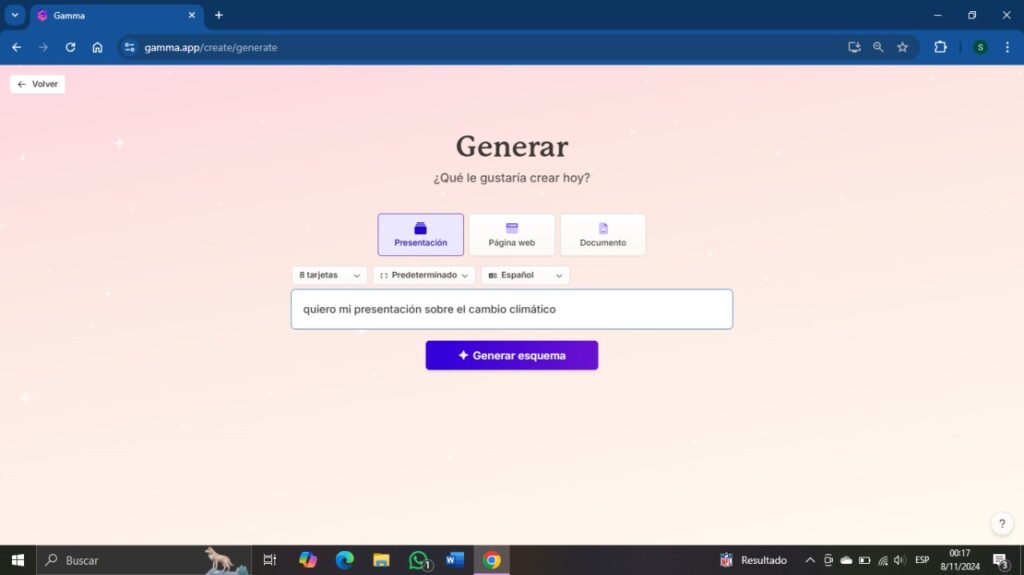
2. Elige un estilo: Gamma te ofrece una amplia variedad de estilos predefinidos para que puedas seleccionar el que mejor se adapte a tu gusto y al tono de tu presentación. Se encuentran variedad de opciones para todos los gustos, desde modernos hasta diseños clásicos y formales.
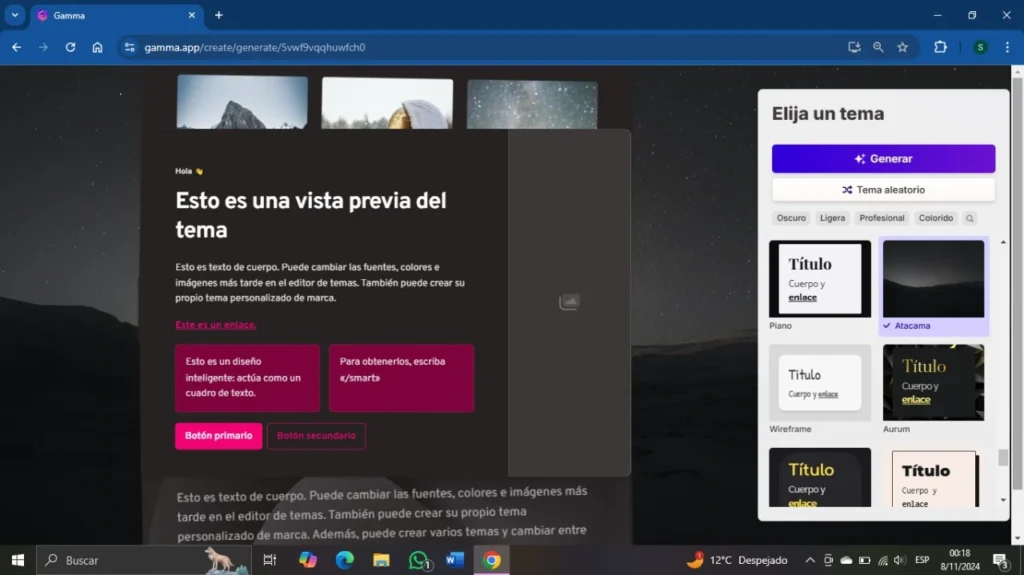
3. Genera tu contenido: Una vez que hayas definido el tema y el estilo, Gamma se encargará de generar el contenido inicial de tu presentación. Esto incluye los títulos de las diapositivas, los puntos clave y hasta algunas ideas para las imágenes.
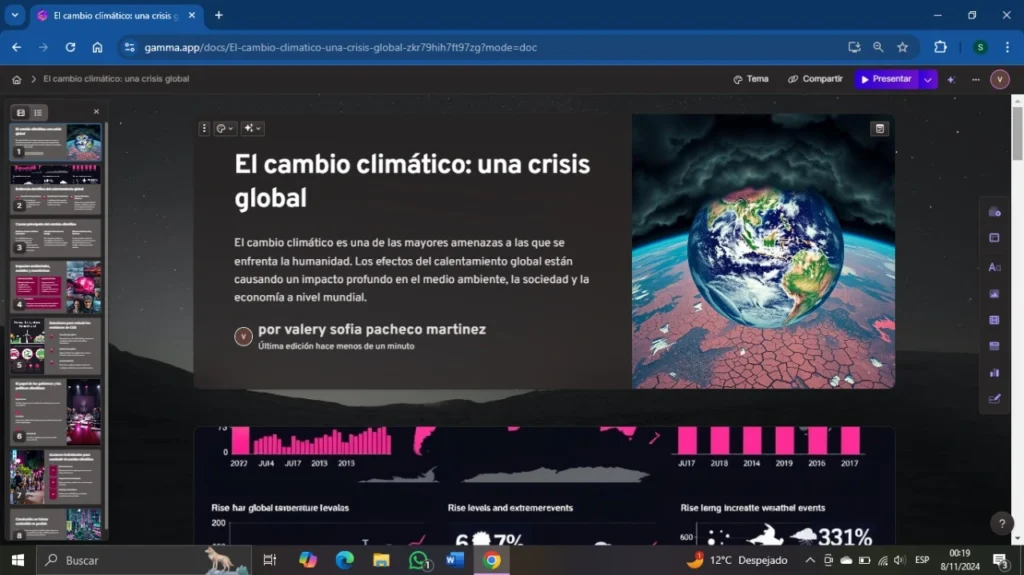
4. Personaliza: Tienes el control para personalizarlo. Puedes modificar el texto, cambiar el orden de las diapositivas, agregar o eliminar elementos, y ajustar a tu gusto.
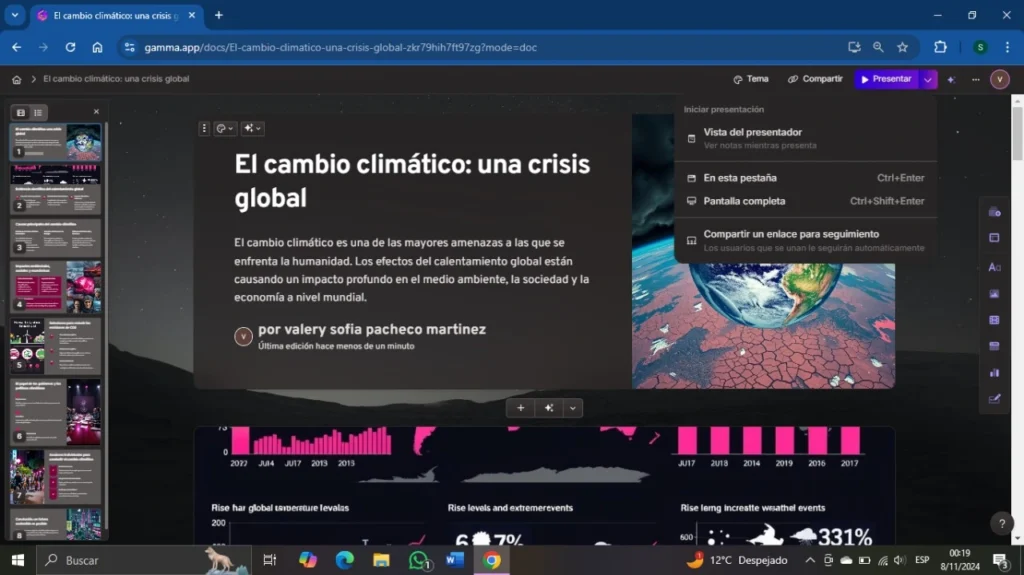
Pegar texto:
1. Añade las notas, el esquema o el contenido que quieras utilizar.
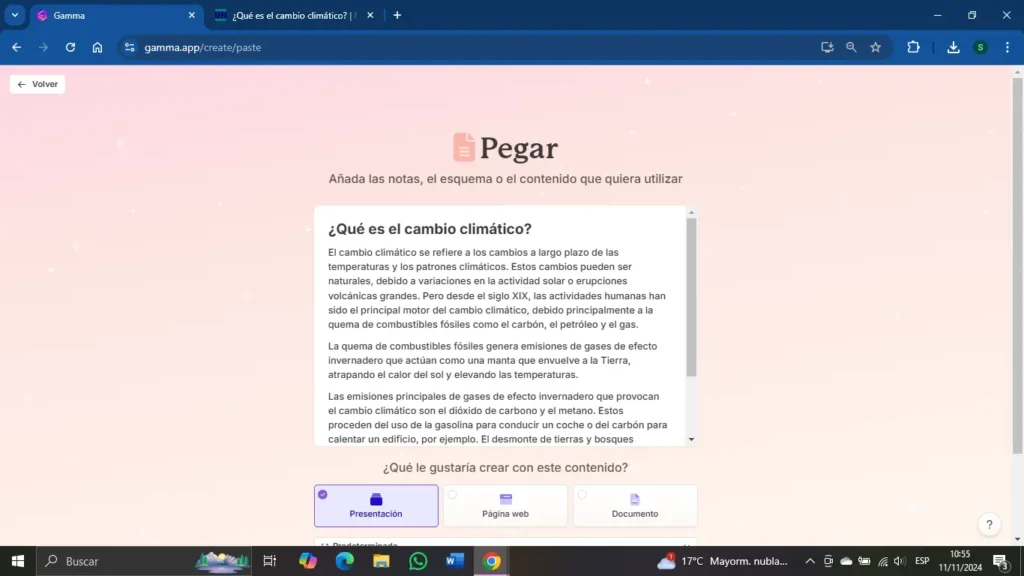
2. Editor de instrucciones: A partir de los ajustes que contiene se puede editar el contenido, la cantidad de texto por diapositiva y tono para específicar de qué se trata.

3. Elige un estilo: Gamma te ofrece una amplia variedad de estilos predefinidos para que puedas seleccionar el que mejor se adapte a tu gusto y al tono de tu presentación. Se encuentran variedad de opciones para todos los gustos, desde modernos hasta diseños clásicos y formales.

4. Personaliza: Tienes el control para personalizarlo. Puedes modificar el texto, cambiar el orden de las diapositivas, agregar o eliminar elementos, y ajustar a tu gusto.
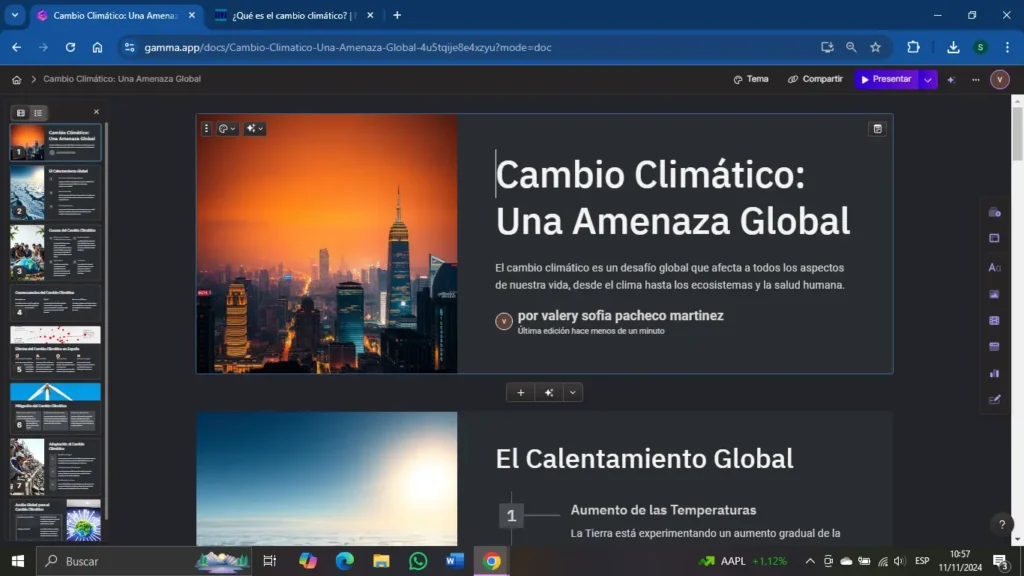
Importar archivo o URL:
1. Elegir entre cargar un archivo, importar desde Drive e importar desde URL.
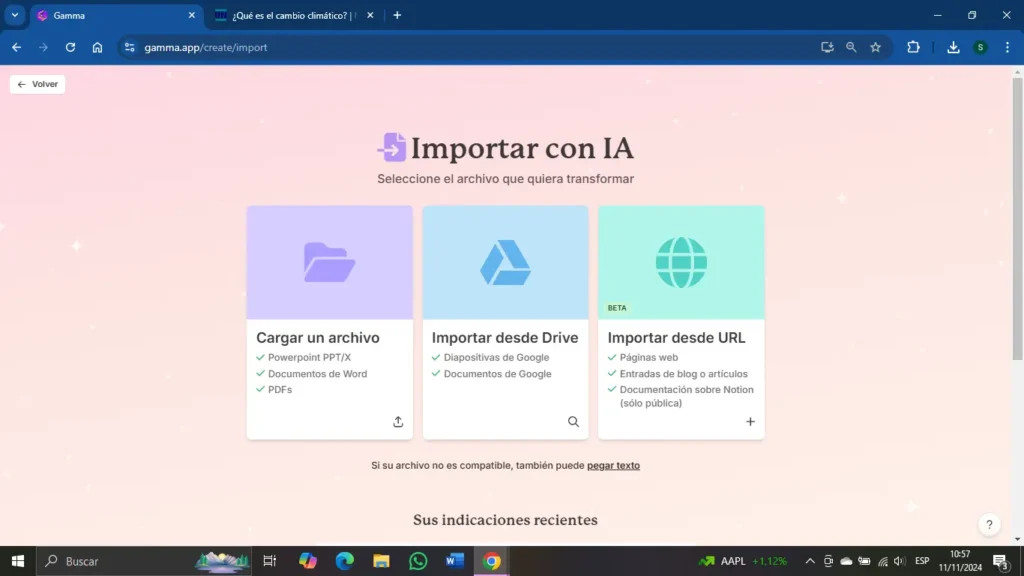
2. Introduce URL de alguna página que desees crear una presentación de manera sencilla.

3. Al detectar la URL, reúne la información para proceder a crear la presentación.
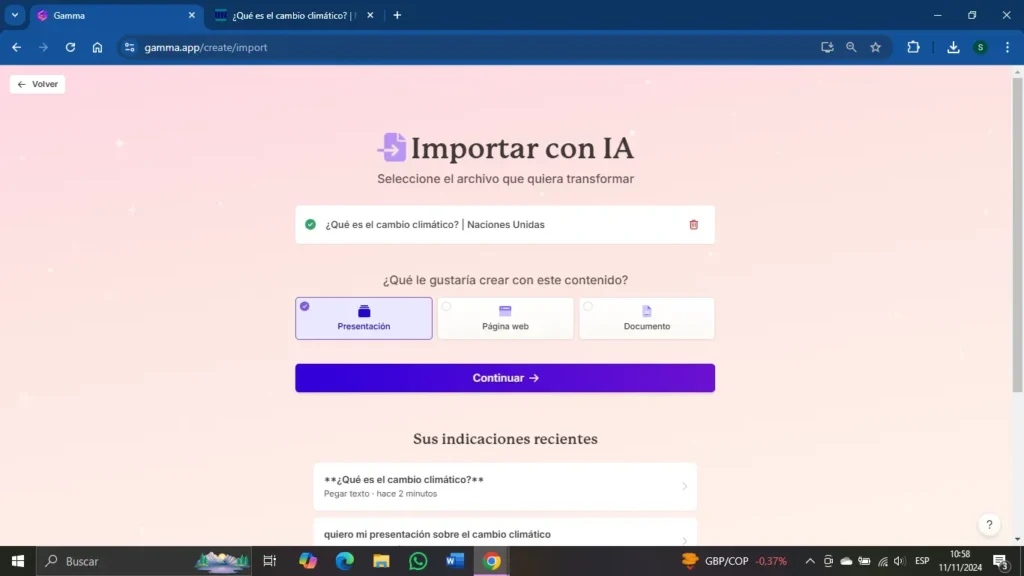
4. Editor de instrucciones: A partir de los ajustes que contiene se puede editar el contenido, la cantidad de texto por diapositiva y con una posibilidad de 5000 palabras para utilizar.
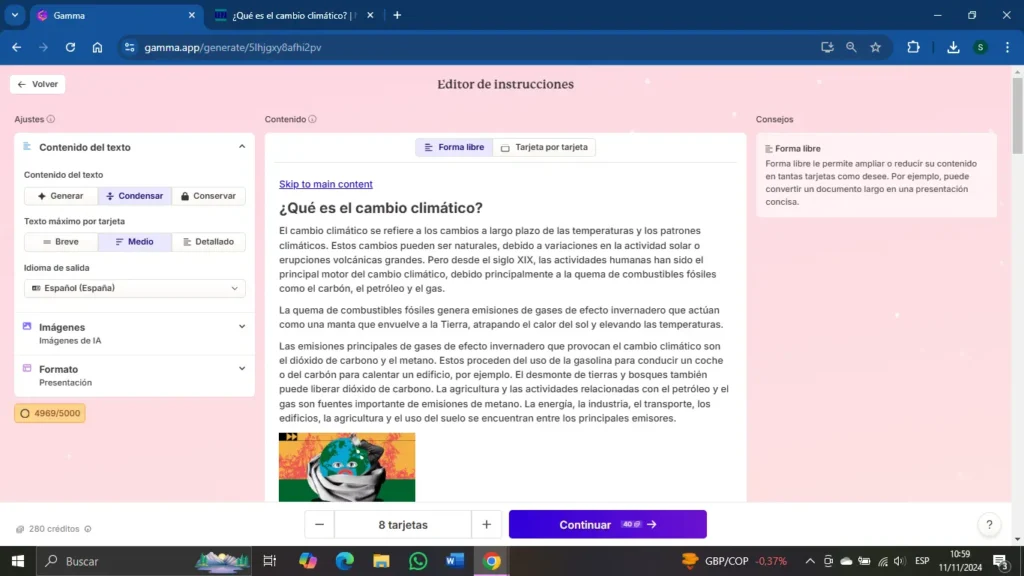
5. Elige un estilo: Gamma te ofrece una amplia variedad de estilos predefinidos para que puedas seleccionar el que mejor se adapte a tu gusto y al tono de tu presentación. Se encuentran variedad de opciones para todos los gustos, desde modernos hasta diseños clásicos y formales.

6. Personaliza: Tienes el control para personalizarlo. Puedes modificar el texto, cambiar el orden de las diapositivas, agregar o eliminar elementos, y ajustar a tu gusto.
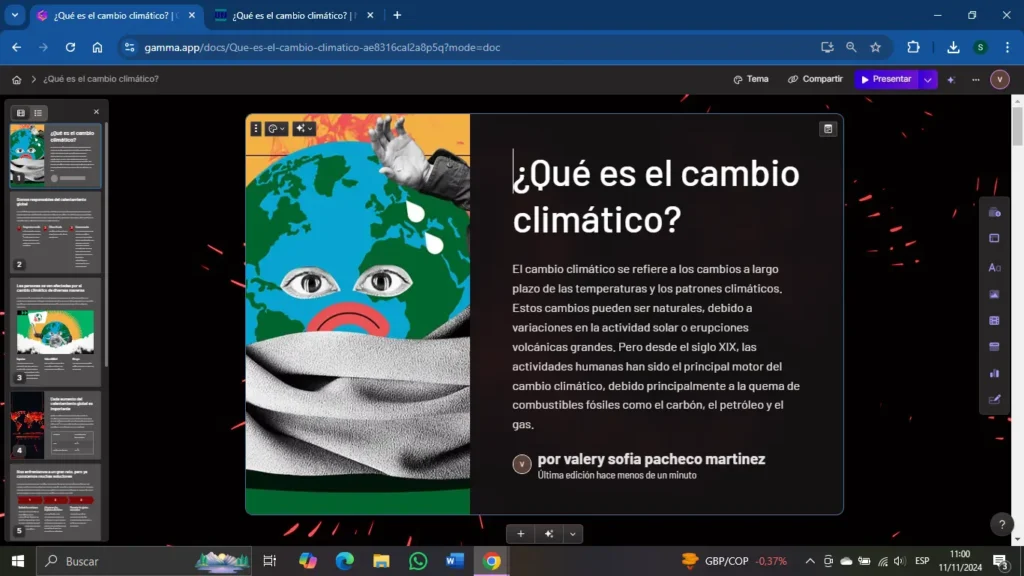
Por último:
1. Colabora con otros: Si se trabaja el proyecto en equipo, Gamma permite colaborar con otros usuarios en tiempo real. Esto significa que pueden trabajar juntos en la misma presentación y hacer cambios. exporta y comparte, una vez que termines tu presentación, puedes exportarla en diferentes formatos, como PowerPoint, PDF o como una presentación en línea.
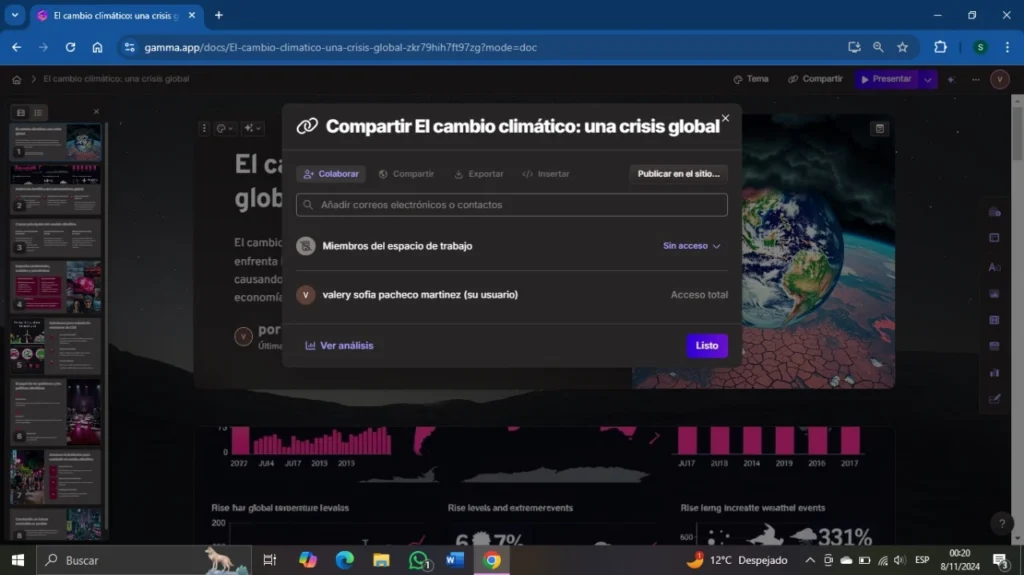
2. Exporta y comparte, una vez que termines tu presentación, puedes exportarla en diferentes formatos, como PowerPoint, PDF, presentación en línea y además como PNG.
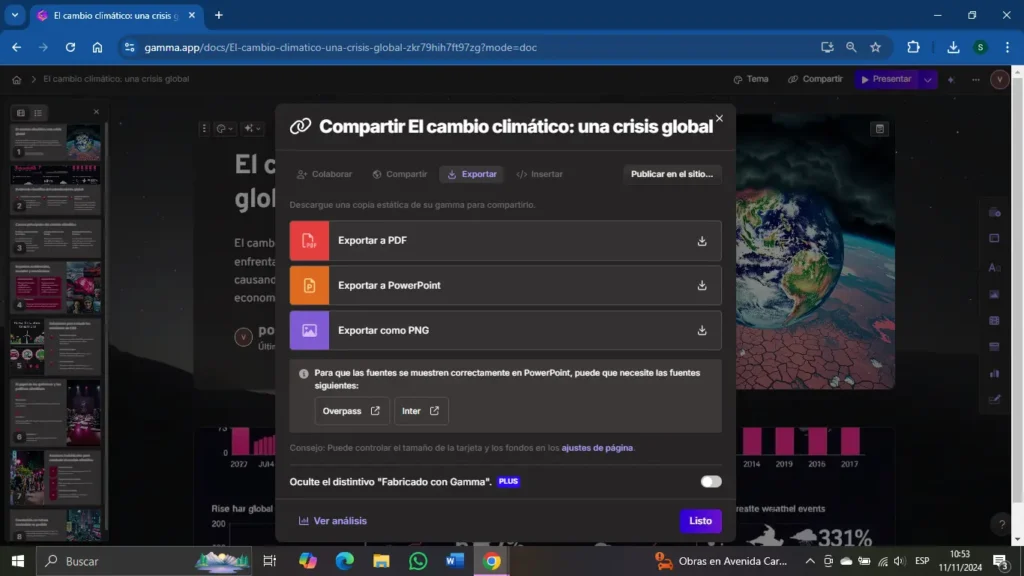
¿Qué hace que Gamma sea tan especial?

- Velocidad: Gamma te permite crear presentaciones profesionales en cuestión de minutos, lo que te ahorrará mucho tiempo y esfuerzo.
- Facilidad de uso: La interfaz de Gamma es muy intuitiva, por lo que incluso si no tienes experiencia en diseño, podrás crear presentaciones impresionantes.
- Gamma te inspira a ser creativo al ofrecerte una amplia gama de opciones de personalización.
- Inteligencia artificial: La IA de Gamma es capaz de aprender de tus preferencias y adaptarse a tu estilo de trabajo.
- Colaboración: Gamma facilita la colaboración en equipo, lo que la convierte en una herramienta ideal para proyectos escolares o universitarios.
Comparaciones
- Puedes crear presentaciones visualmente impactantes en minutos, eliminando la necesidad de dedicar tiempo a detalles de diseño. Gamma permite centrarte en tu mensaje, mientras la IA gestiona la estética.
- Mientras que programas como Adobe Illustrator o InDesign requieren una curva de aprendizaje y conocimientos avanzados, Gamma democratiza el diseño. Cualquiera puede lograr resultados visuales atractivos sin experiencia previa, haciendo que crear presentaciones deje de ser una tarea intimidante.
- Con Gamma, varios usuarios pueden trabajar en la misma presentación en tiempo real, facilitando la colaboración. En comparación, muchas herramientas no permiten ediciones en simultáneo, lo que puede ralentizar el proceso.
- Las plantillas tradicionales de PowerPoint o Google Slides suelen limitar la creatividad y resultar repetitivas. Con Gamma, la inteligencia artificial permite generar contenido y sugerencias visuales adaptadas a tus necesidades específicas, logrando un resultado más personalizado que con las plantillas preestablecidas.
- Si el diseño no es lo tuyo, Gamma es ideal. Herramientas como Canva o PowerPoint ofrecen opciones de diseño, pero Gamma va un paso más allá al hacer el proceso automático y guiado por IA. Esto asegura un resultado profesional sin necesidad de aprender técnicas de diseño.
Ventajas y desventajas de Gamma
Ventajas:
- Gamma acelera el proceso de creación de presentaciones, permitiéndote enfocarte más en el contenido y menos en el diseño. Esta ventaja es crucial para quienes tienen agendas apretadas o deben realizar múltiples presentaciones.
- La interfaz de Gamma es intuitiva y accesible, eliminando la curva de aprendizaje que muchas herramientas avanzadas suelen tener. Esto permite que personas sin experiencia en diseño puedan obtener resultados visualmente atractivos.
- Gamma brinda una gran variedad de estilos, formatos y opciones de personalización que permiten a los usuarios adaptar la presentación a sus gustos y necesidades, logrando resultados únicos.
- Gracias a su inteligencia artificial, Gamma es capaz de aprender de tus preferencias de diseño y mejorar sus sugerencias, haciéndose cada vez más eficiente en las presentaciones que puedes crear.
Desventajas:
- Aunque Gamma permite personalización, basarse en la inteligencia artificial para el diseño puede hacer que algunas presentaciones carezcan de originalidad o creatividad personal, especialmente si se utilizan los mismos estilos predefinidos repetidamente.
- Al usar Gamma, los usuarios pueden volverse dependientes de la herramienta para la creación de sus presentaciones. Esto podría llevar a una falta de habilidad para crear presentaciones desde cero sin la ayuda de IA.
- Si Gamma tiene versiones de pago o funciones premium, los costos pueden ser un impedimento, especialmente para estudiantes o pequeñas empresas que cuentan con presupuestos limitados.
- Aunque la IA mejora con el uso, al principio puede que no capte por completo el estilo o las preferencias del usuario, lo cual podría llevar a ajustes adicionales que consuman tiempo.
- Al ser una herramienta en línea que usa inteligencia artificial, Gamma puede recopilar información sobre las preferencias del usuario. Esto podría ser una preocupación para aquellos que buscan mantener la confidencialidad de sus datos.
- Gamma ofrece un balance excelente entre accesibilidad y eficiencia, pero, como con toda herramienta asistida por IA, los usuarios deben ser conscientes de sus limitaciones y posibles dependencias
Mi experiencia con Gamma
Desde que empecé a utilizar Gamma, mis presentaciones han mejorado notablemente. Antes, pasaba horas buscando imágenes y diseñando cada diapositiva. Ahora, puedo dedicar más tiempo a investigar y preparar el contenido de mi presentación. Además, las personas quedan impresionados con el resultado final.

Consejos para aprovechar al máximo Gamma
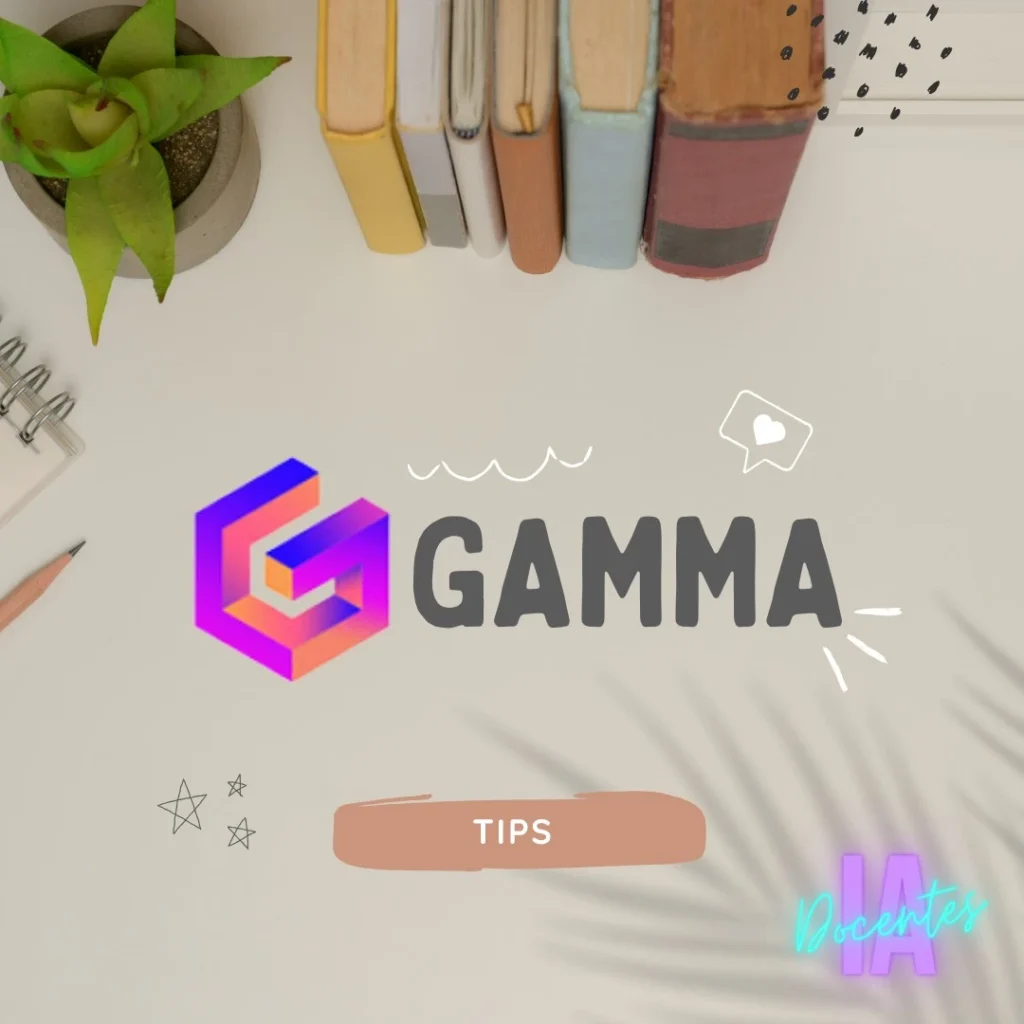
- Sé específico: Cuanto más claro y conciso seas al definir tu tema, mejores resultados obtendrás.
- Experimenta con los estilos: Prueba diferentes estilos hasta encontrar el que mejor se adapte a tu presentación.
- Personaliza al máximo: No te limites a las opciones predefinidas. ¡Dale tu toque personal a cada diapositiva!
- Utiliza la IA como un punto de partida: Gamma es una herramienta muy útil, pero no te olvides de aportar tu propia creatividad.
Conclusión
Gamma es una herramienta increíble que ha revolucionado la forma en que creamos presentaciones. Si estás buscando una manera rápida y sencilla de crear presentaciones impactantes, te recomiendo que la pruebes.
Video
Aquí tienes un video para ampliar tu conocimiento y ayudarte a realizar los pasos para una presentación.
Créditos
Autor: Valery Sofía Pacheco Martínez
Editor: Carlos Iván Pinzón Romero
Código: UCPSG5-2
Universidad: Universidad Central
Fuentes:
CADAFASDAS.
(2024). Gamma (Imagen). Directorio IA.
https://directorioia.b-cdn.net/wp-content/uploads/2024/08/CADFASDAS.jpg
Gamma. (2024). Gamma
(Imagen). Gamma App.
https://images.sftcdn.net/images/t_app-icon-s/p/924bb0f2-8bed-4051-b9d8-142ef0a8e05a/2432533929/gamma-app-ai-essay-writer-logo
Gamma. (2024). What
Will you create today (Imagen). YTimg. https://i.ytimg.com/vi/vtMIUtE9doQ/maxresdefault.jpg
Gómez, N. (2023).
Gamma: La IA que promete crear presentaciones impactantes. El Tiempo. https://www.eltiempo.com/tecnosfera/apps/gamma-la-ia-para-crear-presentaciones-impactantes-777309
Merlin (2024). Gamma
App- Free Presentations, Webpages & Docs Maker. Getmelin. https://www.getmerlin.in/blogs/chatgpt-app/gamma-app-presentation-maker
Pacheco, S.
(2024). Imagen 1 (Imagen). Gamma. https://gamma.app/es
Pacheco, S.
(2024). Imagen 2 (Imagen). Gamma. https://gamma.app/es
Pacheco, S.
(2024). Imagen 3 (Imagen). Gamma. https://gamma.app/es
Pacheco, S.
(2024). Imagen 4 (Imagen). Gamma. https://gamma.app/es
Pacheco, S.
(2024). Imagen 5 (Imagen). Gamma. https://gamma.app/es
Pacheco, S.
(2024). Imagen 6 (Imagen). Gamma. https://gamma.app/es
Pacheco, S.
(2024). Imagen 7 (Imagen). Gamma. https://gamma.app/es
Pacheco, S.
(2024). Imagen 8 (Imagen). Gamma. https://gamma.app/es
Pacheco, S.
(2024). Imagen 9 (Imagen). Gamma. https://gamma.app/es
Pacheco, S.
(2024). Imagen 10 (Imagen). Gamma. https://gamma.app/es
Pacheco, S.
(2024). Imagen 11 (Imagen). Gamma. https://gamma.app/es
Pacheco, S.
(2024). Imagen 12 (Imagen). Gamma. https://gamma.app/es
Pacheco, S.
(2024). Imagen 13 (Imagen). Gamma. https://gamma.app/es
Pacheco, S.
(2024). Imagen 14 (Imagen). Gamma. https://gamma.app/es
Pacheco, S.
(2024). Imagen 15 (Imagen). Gamma. https://gamma.app/es
Pacheco, S.
(2024). Imagen 16 (Imagen). Gamma. https://gamma.app/es
Pacheco, S.
(2024). Imagen 17 (Imagen). Gamma. https://gamma.app/es
Pacheco, S.
(2024). Imagen 18 (Imagen). Gamma. https://gamma.app/es
Pacheco, S.
(2024). Imagen 19 (Imagen). Gamma. https://gamma.app/es
Pacheco, S.
(2024). Imagen 20 (Imagen). Gamma. https://gamma.app/es
Torres, S (2024).
GAMMA (Imagen). Folou.
https://i0.wp.com/folou.co/wp-content/uploads/2024/09/IA-GAMMA.jpg?w=1200&ssl=1
Torres, S.
(2024). Realiza presentaciones em segundos con gamma.app: así funciona la
IA. Folou.
https://folou.co/internet/inteligencia-artificial/gamma-app-ia-presentaciones/
Universidad de
Burgos (2024). Cómo utilizar Gamma para presentaciones. UBUCEV Blog. https://www3.ubu.es/ubucevblog/como-utilizar-gamma-para-crear-presentaciones/